第 9 章
Enterprise 管理员和 Trello Enterprise 管理员仪表板
Enterprise 管理员在公司对 Trello Enterprise 的持续运用起着至关重要的作用。他们负责监督整个 Enterprise 的设置,包括成员和成员权限、看板设置以及批准的 Power-Up 和文件共享工具。
谁应担任 Enterprise 管理员
Enterprise 管理员可以完全访问 Trello Enterprise 设置和权限。为此,贵公司必须仔细考虑由谁担任 Enterprise 管理员。
部分受欢迎的 Enterprise 管理员示例如下:
- IT 部门的成员
- 负责员工/成员管理工作的人员
- 系统或网络管理员
每家公司的情况各不相同,请根据贵公司的需求自行决定由谁担任 Enterprise 管理员。请记住:权力越大,担负的责任就越大。
考虑设置一个流程:如果当前的管理员离职,由谁担任新的/接替管理员。
管理 Enterprise 管理员状态
只有当前的 Enterprise 管理员才能将其他工作区管理员、看板管理员或团队成员升级为 Enterprise 管理员。
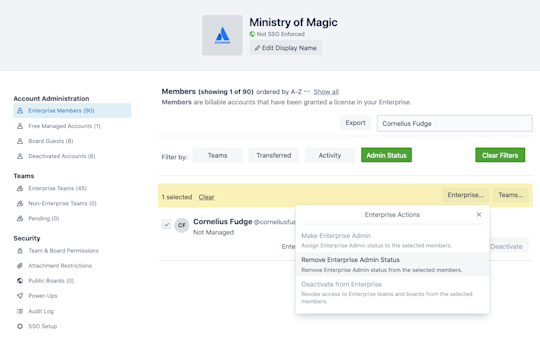
您可以从仪表板的“Enterprise 成员”页面向您的 Enterprise 成员授予“Enterprise 管理员”状态。您也可在此删除 Enterprise 管理员状态。
- 选中要更改其管理员权限的每个成员左侧的复选框。
- 在成员列表顶部突出显示的黄色操作菜单中,选择“Enterprise”。
- 在下拉列表中,选择是让选定成员成为 Enterprise 管理员,删除其 Enterprise 管理员状态,还是从 Enterprise 停用选定的成员。
目前,您无法为 Enterprise 管理员分配部分访问权限,例如成员管理,但涉及整个 Enterprise 的设置除外。
注意
不确定您是否是 Enterprise 管理员?联系 Trello 支持团队进行确认,或者查看 Trello 实例右上角是否有 Trello 行李箱图标。
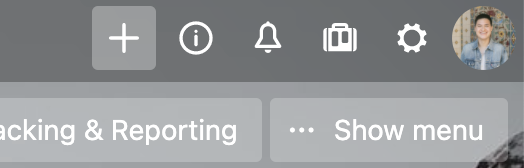
什么是 Enterprise 管理员仪表板?
Enterprise 管理员仪表板可视为您的任务控制中心。在此,Enterprise 管理员可以访问 Trello 针对整个 Enterprise 的所有关键的安全、成员和看板权限与设置。
在 Enterprise 管理员仪表板中,管理员可以进行以下操作:
- 添加或删除团队成员。
- 授予或撤销任何 Enterprise 成员的 Enterprise 管理员状态。
- 管理批准的 Power-Up 和文件共享方法。
- 查看许可席位和可用许可证。
- 设置默认的公司级看板可见性权限。
- 管理看板管理员权限,例如创建或关闭看板以及添加成员。
- 其他更多操作。
要访问 Enterprise 管理员仪表板,请选择 Trello 看板右上角的行李箱图标。
查看 Enterprise 管理员活动
您可以通过侧边导航菜单中的审核日志选项查看和导出 Enterprise 管理员活动。
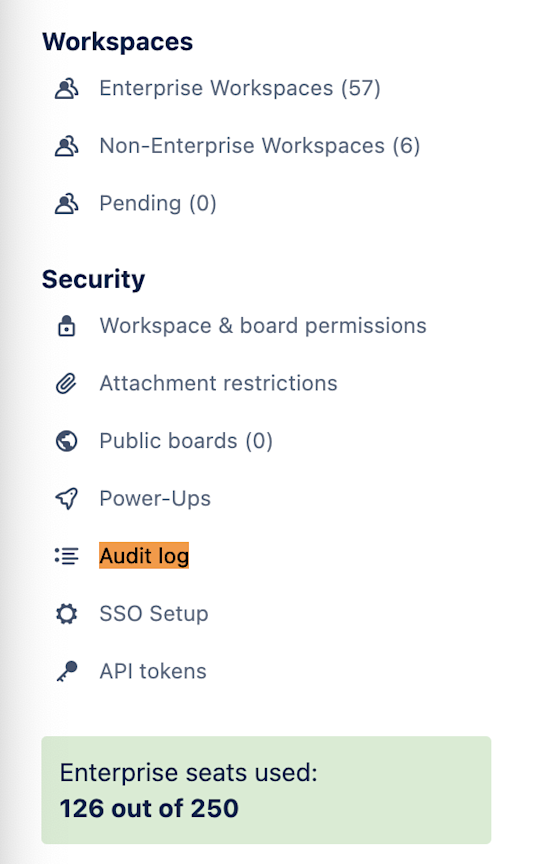
日志将导出到 Google Sheets 并可包括
- 待决的工作区审批;
- 成员资格变更;
- Enterprise 权限设置;
- Power-Up 管理。
查看和管理团队成员和访客
Enterprise 管理员仪表板可让您轻松管理 Enterprise 团队成员和看板访客。在侧边导航菜单中快速浏览成员、访客和已停用帐户的数量,或是选择任意类别以便访问您的管理工具。
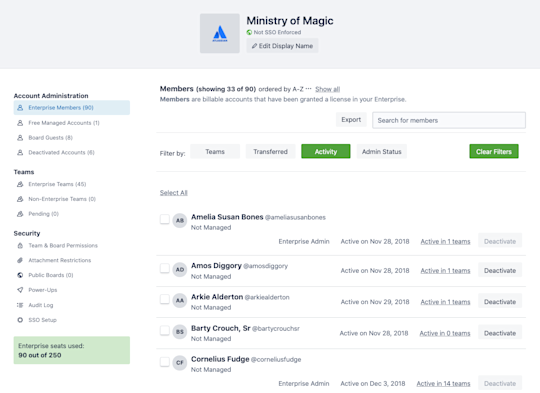
不同成员类别的细分类别如下:
- 付费 Enterprise 成员:Enterprise 中处于活动且已许可的 Trello 用户。作为 Enterprise 管理员,您可以完全管理这些成员的权限。
- 免费受管理帐户:公司中未获许可的 Trello 用户。此类用户是您所声明网域的一部分,但默认情况下无法访问 Enterprise 工作区或看板。他们必须以访客的身份受到邀请。
- 看板访客或关注者:属于 Enterprise 或公司外部协作者的免费帐户。
- 已停用帐户:Enterprise 管理员已从 Enterprise 和 Enterprise 工作区停用的帐户。
查找成员
在大型组织中,在几百(或几千)个成员中找到一个成员可能会让人束手无策。Enterprise 管理员仪表板为您提供可轻松查找团队成员的一些选项。

- __搜索。__使用搜索字段按 @ 方式或名称来搜索团队成员。在您输入时,将对结果进行筛选。
- __筛选方式。__使用提供的任意筛选条件缩小团队成员列表的范围。选项包括按团队、转移状态、最近的活动(30/60/90 天)和管理员状态进行筛选。
管理成员状态
在管理活动成员或已禁用成员时,可选择单独或批量管理状态。
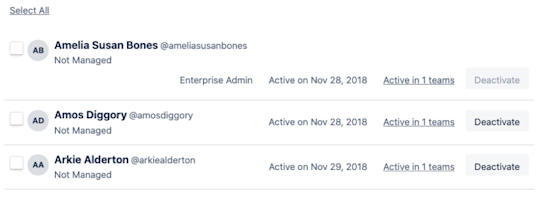
要禁用团队成员,可以执行以下操作:
- 在成员行的最右侧,选择禁用。
- 选中每个所需成员名称左侧的复选框,然后选择“禁用”。或者,
- 选择禁用显示的所有成员,方法是先选择列表顶部的全选,然后选择禁用。
要让之前禁用的 Enterprise 成员恢复活动状态,可在左侧导航菜单中选择已禁用帐户*,然后单击*重新激活
了解 Enterprise 帐户与免费受管理帐户
对于属于您的 Enterprise(并且可以访问重要 Enterprise 内容和看板)的成员,他们必须是获得许可的 Enterprise 成员。
Enterprise 的许可证数量或席位数取决于公司的 Trello 帐户。您可以在 Enterprise 管理员仪表板的侧边导航菜单底部轻松查看可用许可证的数量。
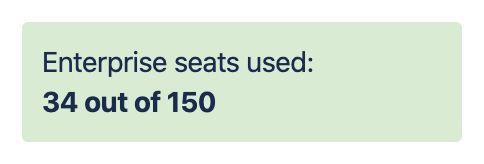
许可用户与免费用户的简略细分如下:
许可的 Enterprise 帐户。Enterprise 中的付费 Trello 帐户。
此类用户可以查看组织可见的所有看板,可以受邀加入任意 Enterprise 工作区,并可完全访问所有 Trello 付费功能,例如视图、Power Up 和 Butler 自动化。
由于这些用户是 Enterprise 的一部分,因此他们由 Enterprise 管理员进行管理。
__免费受管理帐户。__通过声明的网域与贵公司关联的免费 Trello 帐户。
此类用户不属于 Trello Enterprise 许可用户。
由于他们不属于 Enterprise 用户,因此这些用户无法访问 Enterprise 工作区或看板,也无法对其进行管理,因为 Enterprise 管理员只管理许可的 Enterprise 帐户。
您的公司是否已声称为 Atlassian 组织?
当您链接到 Trello Enterprise 和 [Atlassian 组织]((https://support.atlassian.com/organization-administration/docs/what-is-an-atlassian-organization/)时,这两个空间将根据组织所声明的网域共享同一组受管理成员。任何在声明的网域中有电子邮件地址的 Trello 用户都将是 Enterprise 和该组织的免费受管理成员。
向用户授予 Enterprise 许可证
您可以向用户授予许可证,但不得超过 Enterprise 帐户中包含的数量。您可以通过以下两种方式之一向一位成员授予一个许可证:
- 将成员添加到 Enterprise 中的工作区。
- 通过选择成员姓名最右侧的授予许可证按钮向成员授予许可证。您可以在 Enterprise 管理员仪表板的侧边导航菜单中的免费受管理帐户类别中找到未获许可的成员。您还可以向相应类别中的“看板访客”手动授予许可证。

从 Enterprise 帐户中删除用户的许可证
只需停用某一成员对 Enterprise 的访问权限即可撤销该成员的许可证。一旦停用,该成员将不再被视为许可成员,且无权访问 Enterprise 内的任何看板或工作区。
停用时,与 Enterprise 身份提供程序相关的所有活动 SSO 会话均会终止,用户也将被注销。

重要信息
已停用的用户仍然可以通过 SSO 登录。如果您希望阻止其访问该帐户,请务必同时在身份提供程序中停用该用户。
自动调配和取消调配
您可以通过自动调配批量创建 Trello 免费受管理帐户。但是,目前尚无法批量应用 Enterprise 许可证。您需要单独应用许可证并将用户单独添加到工作区。
想完全停用帐户,而不只是将其从 Trello Enterprise 中删除?帐户停用可以通过 admin.atlassian.com 进行操作,而非在 Trello Enterprise 管理员仪表板中完成。
查看和管理 Enterprise 工作区
与成员一样,Enterprise 管理员仪表板简化了管理 Enterprise 工作区的过程。在侧边导航菜单中快速浏览 Enterprise 工作区、非 Enterprise 工作区和未决请求的数量,或选择任意类别以访问管理工具。
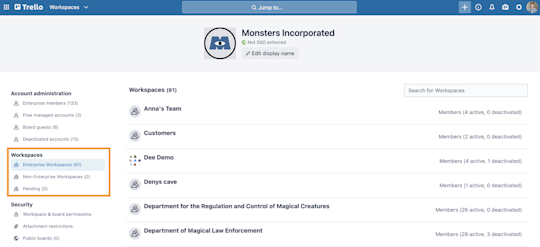
不同工作区类别的细分类别如下:
- __Enterprise 工作区:__您或其他 Enterprise 管理员已批准将其纳入 Enterprise 的工作区。下一章中讨论的所有工作区和 Power-Up 设置均适用于这些工作区中的成员和看板。
- 非 Enterprise 工作区:由 Enterprise 以外的 Enterprise 管理的成员所管理的工作区。
- 未决工作区:已请求加入 Enterprise 的工作区。
升级非 Enterprise 工作区
工作区可通过两种方式加入 Enterprise:由 Enterprise 管理员进行添加,或者请求加入 Enterprise 并由 Enterprise 管理员批准请求。
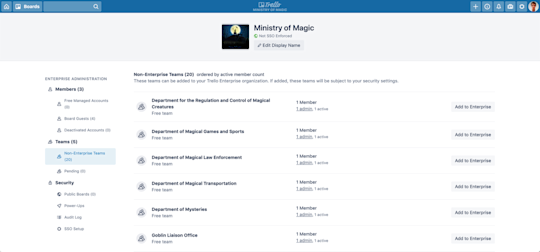
重要信息
要升级到 Enterprise 工作区,所有当前工作区管理员均须属于公司声明的网域(例如:Acme Inc 声明的 acmeinc.com)。
添加非 Enterprise 工作区
在“非 Enterprise 工作区”页面,找到要添加到 Enterprise 的工作区,然后选择添加到 Enterprise。操作完毕。很简单。

在升级之前,Trello 会通知您将从免费受管理成员转换为获许可 Enterprise 成员的成员数。
- __如果工作区中已有许可成员会怎样,他们会被许可两次吗?__许可成员不会进行第二次许可。Trello 只会将可用许可证应用于工作区中的免费受管理成员。
- __如果我们没有足够的许可证,会怎样?__如果升级工作区的操作会超过可用的 Enterprise 许可证数量,那么在您【购买更多许可证】之前,Trello 不会允许您确认升级。
批准(或拒绝)Enterprise 的加入请求
工作区管理员可以请求 Enterprise 管理员升级他们的非 Enterprise 工作区。升级后,工作区将可以访问 Trello Enterprise 的所有功能,并受限于 Enterprise 管理员设置的所有安全权限。

在工作区的设置选项卡中,在添加到 Enterprise 部分选择请求。如果工作区管理员属于多个 Enterprise,那么 Trello 将要求他们从下拉菜单中指定希望加入的 Enterprise。
作为 Enterprise 管理员,您可以从 Enterprise 管理员仪表板侧边导航菜单上的未决类别,批准或拒绝任何加入 Enterprise 的未决请求。
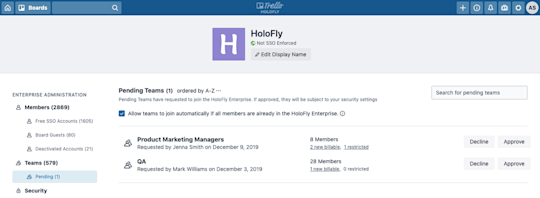
如上所述,您可以查看升级后有多少免费成员将成为许可的 Enterprise 成员,以及工作区是否包含不符合 Enterprise 安全限制的成员。Trello 会在升级批准后自动停用这些用户。
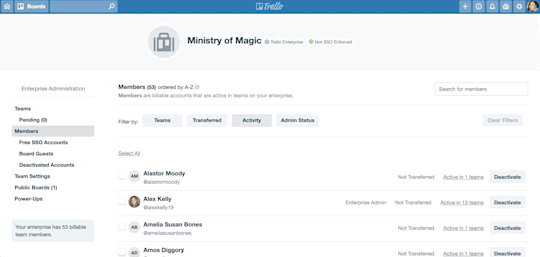
筛选工作区成员时有几个选项可用:
- 按团队。按成员所属的工作区筛选成员。
- 按转移。从非受管理成员中筛选受管理成员。
- __按最近的活动。__按 Trello 中最近的操作或活动筛选成员。选项包括 30 天、60 天和 90 天。您无法自行定义日期范围。
- __按管理员状态。__按工作区管理员或 Enterprise 管理员状态筛选成员。您可以在此将用户升级为工作区管理员和 Enterprise 管理员。
和禁用工作区成员一样,您可以单独或批量管理工作区成员资格。
- 选中要更改其成员资格的每个成员左侧的复选框。如果要更改列出的所有成员的成员资格,您还可以选择“全选”。
- 在成员列表顶部黄色高亮显示的操作菜单中,选择“工作区”。
- 在下拉列表中,选择要在所需工作区添加、删除、停用还是重新激活选定的成员。
一旦做出选择,Trello 就会通知您请求的状态。通过此通知,您将了解以下详细信息:哪些成员已成功添加或删除,哪些成员已加入工作区,以及哪些成员由于受到限制而无法被添加或删除。
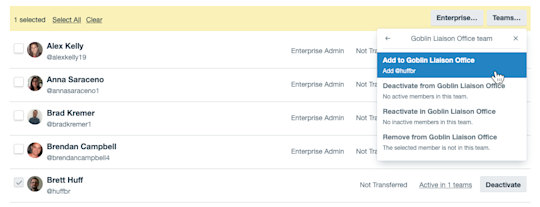
现在您已详细了解 Enterprise 管理员仪表板,接下来将讨论 Enterprise 范围内的权限。